Windows10系统如何解决底部任务栏无响应问题
1、方法1:在电争销捧脑桌面中,鼠标右键左下角的返晃开始,在弹出的列表中选择运行选项。

2、方法2:在键盘中一同按下快捷键“WIN + R”,打开运行。
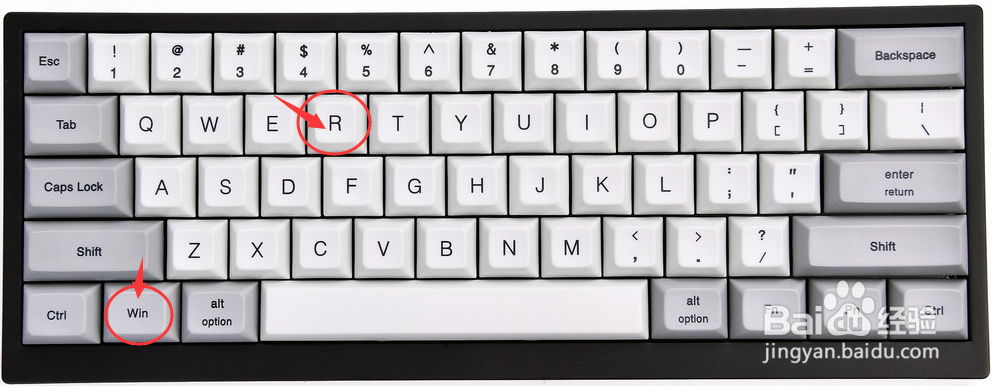
3、打开的运行界面召躲如图,在运行可以输入对应的名称可以打开需要的程序或文件。

1、打开运行后,在运行搜索框输入“PowerShell”,点击下方的确定按钮。

2、打开Windiws PowerShell后,输入以下命令“powershell”按下回车键确认。

1、打开任务管理器,找到并选中“Windows 资源管理器”进程。

2、鼠标右键点击“Windows 资源管理器”进程,在展开的列表中选择重新启动选项。
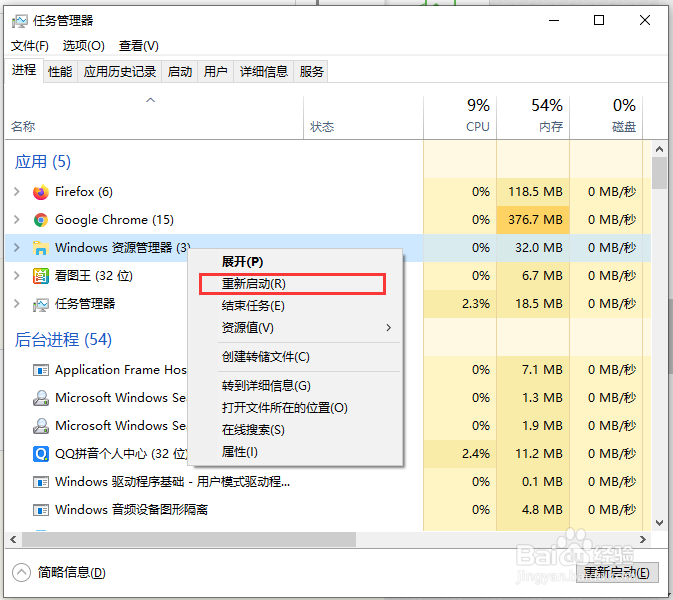
声明:本网站引用、摘录或转载内容仅供网站访问者交流或参考,不代表本站立场,如存在版权或非法内容,请联系站长删除,联系邮箱:site.kefu@qq.com。